Beginnersgids voor het gebruik van de iPhone-camera
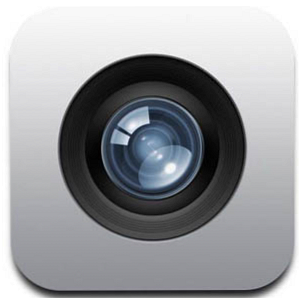
 Als je de iPhone Camera-app niet veel hebt gebruikt, of als je een nieuwe gebruiker van het apparaat bent, realiseer je je misschien niet hoe dicht de app is om letterlijk een punt te zijn-en-een camera opnemen en biedt voldoende functies voor gemiddelde opnamesituaties om het bijna onnodig te maken om een afzonderlijke en speciale compactcamera nodig te hebben.
Als je de iPhone Camera-app niet veel hebt gebruikt, of als je een nieuwe gebruiker van het apparaat bent, realiseer je je misschien niet hoe dicht de app is om letterlijk een punt te zijn-en-een camera opnemen en biedt voldoende functies voor gemiddelde opnamesituaties om het bijna onnodig te maken om een afzonderlijke en speciale compactcamera nodig te hebben.
We hebben een paar artikelen over het gebruik van de iPhone-camera gepubliceerd, waaronder hoe je zelfportretten kunt maken. 5 Apps voor het knippen van zelfportretten op je mobiel / tablet [iOS] 5 apps voor het knippen van zelfportretten op je mobiel / tablet [iOS] een zelfportret met je iPhone of een ander door een camera ondersteund iOS-apparaat is waarschijnlijk een van de gemakkelijkste manieren om jezelf vast te leggen in een foto. Tik op het kleine camerapictogram in de rechterbovenhoek van de ... Lees meer, evenals beoordelingen van camera-apps van derden 10 Krachtige en nuttige iPhone-camera-apps om u te helpen betere foto's te maken 10 Krachtige en nuttige iPhone-apps voor camera's Help je om betere foto's te nemen Lees meer die beter zijn dan de iPhone-camera. Maar we moeten de basis- en nieuwere functies in de iOS 5 en 6-versie van de camera nog behandelen. Als je geen tijd of zin hebt om geavanceerde camera-apps te leren, zoals ProCamera From The Default iPhone Camera to The Better ProCamera For Serious Shutterbugs Van de standaard iPhone Camera Naar de betere ProCamera Voor serieuze shutterbugs De afgelopen weken heb ik Ik heb meer dan een dozijn camera- en video-apps voor de iPhone gedownload en hoewel ze allemaal iets unieks te bieden hebben, was ik vooral geïnteresseerd in het vinden van de meest praktische camera ... Lees Meer, de standaard Camera-app is voldoende. Voor veel iPhone-gebruikers is dit de enige camera die je mogelijk nodig hebt voor familiefoto's en video's. U hoeft niets te weten over het diafragma of de sluitersnelheid of andere instellingen van de camera-modus. Het is echter nuttig om iets te weten over fotosamenstelling en scherpstelling, die ik in dit artikel beschrijf.
De iPhone-camera gebruiken
De iPhone-camera is altijd klaar om te fotograferen met een simpele tik. Tik gewoon op de Camera-app op je iPhone en je bent klaar om te gaan. Als je tijdens een feest of evenement veel vakantiefoto's gaat maken of foto's maakt, kun je de camera in het iPhone-dock of op de startpagina plaatsen voor snelle toegang.

Wanneer de iPhone in de vergrendelschermmodus staat, kunt u de camera ook snel starten door het camerapictogram rechtsonder in het vergrendelde scherm omhoog te schuiven.

De telefoon vasthouden
Een foto maken is net zo eenvoudig als tikken op het camerapictogram van de app, maar u moet de telefoon stil houden met beide handen. Als je in liggende positie fotografeert, wil je waarschijnlijk je duim gebruiken om op de ontspanknop te tikken (camerapictogram.)

Als u in staande positie fotografeert, is het nog steeds het beste om de telefoon met twee handen vast te houden en op de ontspanknop te drukken, maar in dit geval gebruikt u uw wijsvinger.

Compose Shots
Een groot deel van het maken van goede foto's is het samenstellen van je foto's en het vullen van het frame. De iPhone-camera bevat een fotohandleiding waarmee u opnamen kunt maken. Het is gebaseerd op wat de Rule of Thirds wordt genoemd. De grondbeginselen van Photo Cropping die u moet begrijpen De basisprincipes van Photo Cropping die u moet begrijpen Meer lezen. Het idee is om het onderwerp van je foto in een van de kwartielen van het raster te plaatsen, in plaats van pal in het midden.

Tip: u kunt de ontspanknop ingedrukt houden, doorgaan met het samenstellen van uw opname en vervolgens uw vinger opheffen om de sluiter te activeren. Dit kan helpen om een vastere opname te krijgen in sommige opnamesituaties.
Focus Lock
Er bestaat, natuurlijk, geen scherpstelring op de iPhone of focusknop in de Camera-app, maar de app bevat wel een focusfunctie. Wanneer u de telefoon / camera op een onderwerp richt, probeert de camera te vergrendelen en scherp te stellen op het onderwerp waarvan wordt gedacht dat u een foto probeert te maken van.

U kunt ook op elk deel van het frame / scherm van de camera tikken om de focus te vergrendelen waar u wilt. Je zult merken dat de iPhone-camera scherpe foto's maakt, zelfs voor micro-opnamen, als je de camera stil houdt en de focusfunctie gebruikt.
De flits gebruiken
De camera-flitser op elke camera is nooit zo goed en ik vermijd het te gebruiken. Maar als u opnamen maakt in een situatie met weinig licht, tikt u op het flitspictogram en selecteert u Auto, Aan of Uit. Met Auto bepaalt de camera vanzelfsprekend of hij de flits nodig heeft om genoeg focus en licht te krijgen om de foto te maken.

Je foto's beoordelen
Terwijl u foto's maakt, kunt u ze snel bekijken terwijl de camera-app open is door met uw vinger over het scherm te vegen, waardoor de camerarol wordt geopend, waarin al uw foto's worden opgeslagen. Let op, u kunt ook de Photos-app op uw iPhone openen om toegang te krijgen tot de Filmrol en een andere functie genaamd Photo Stream iPhone-foto's beheren & verwerken: problemen en oplossingen iPhone-foto's beheren en verwerken: problemen en oplossingen In de versie van iOS 5, Apple introduceerde Photo Stream als een mogelijke oplossing voor het beheren en delen van iOS-camerafoto's tussen Apple-mobiel en computerapparatuur. Inderdaad, fotostream was nuttig, maar in ... Lees meer .
Let ook op de andere beschikbare menu-items voor het verwijderen van afbeeldingen, het delen van foto's (naar Twitter, Facebook, e-mail, enz.), Het starten van een diavoorstelling en het tonen van foto's via AppleTV.

Tik om terug te keren naar de cameramodus op het scherm en tik vervolgens op het blauwe en witte camerapictogram linksonder in de app.

Videocamera
De Camera-app heeft ook een videocamera die handig is voor gemiddelde opnamesituaties. Zoals u waarschijnlijk opmerkt, kunt u de videofunctie activeren door de knop naar het kleine videopictogram te schuiven.

Wat je waarschijnlijk niet weet, is dat je tijdens het maken van een video daadwerkelijk foto's kunt maken, zolang je de iPhone maar vasthoudt en de onderwerpen die je fotografeert niet te snel bewegen. Terwijl u video-opnamen maakt, hoeft u alleen maar op het camerapictogram op het scherm te tikken en wordt er een foto gemaakt, zonder de video-opname te onderbreken.

Wat ik hierboven heb beschreven, zijn de basisfuncties van de iPhone Camera-app. In een vervolgartikel zal ik geavanceerde functies delen (bijvoorbeeld Panorama- en HDR-afbeeldingen maken) die u mogelijk handig vindt voor verschillende opnamesituaties.
Als u een nieuwe of onervaren gebruiker van de iPhone-camera bent, laat ons dan weten of deze gids nuttig was. Laat ons ook weten welke vragen u nog hebt over het gebruik van de iPhone-camera.
Ontdek meer over: Digitale camera, iPhone-fotografie, Smartphone-fotografie.


